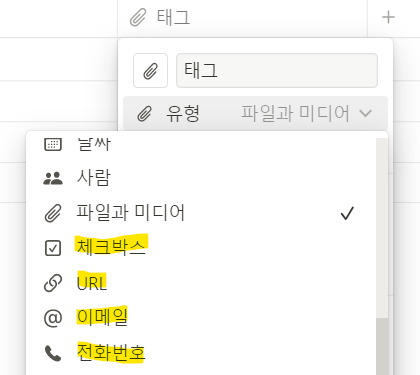노션의 속성은 크게 기본(basic)과 고급(advanced) 2가지로 나뉩니다.
기본 속성은 각자 해당하는 기능 딱 하나만을 갖고 있습니다.
고급 속성은 함수를 쓰거나, 다른 페이지를 불러오거나, 다른 페이지를 불러오거나, 다른 데이터베이스에 있는 데이터를 가져오는 등 특수한 기능을 가지고 있습니다. 여기서는 기본 속성에 대해 다루겠습니다.
문자 또는 숫자만 입력하기
속성 목록을 보면 가장 상위에 텍스트 속성이 있고, 이어서 숫자 속성이 있습니다. 그만큼 가장 기본적인 속성이라는 의미입니다.
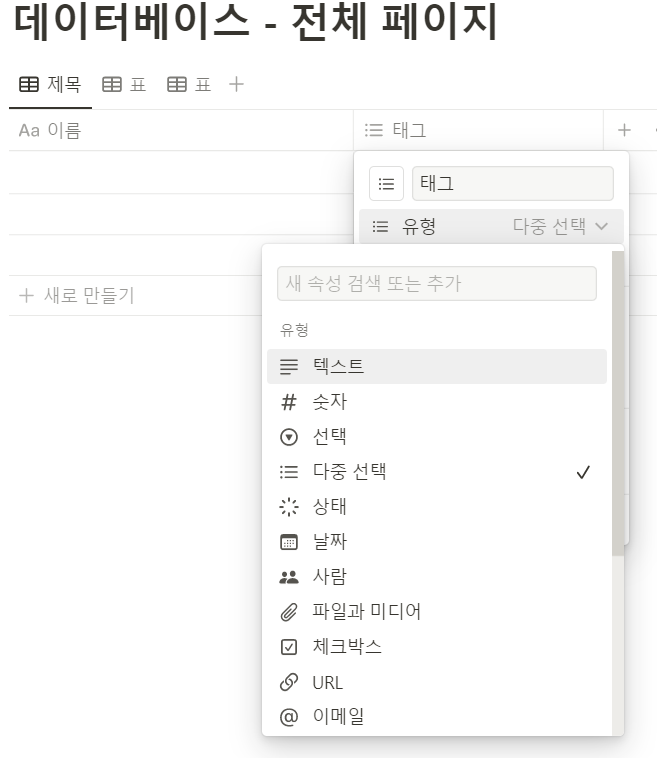
텍스트: 텍스트를 입력할 수 있는 속성, 간단한 내용 설명 혹은 비고 등을 작성하는 열에 사용
숫자: 숫자만 입력하는 열에 적합. 숫자 외의 다른 문자는 입력 불가능
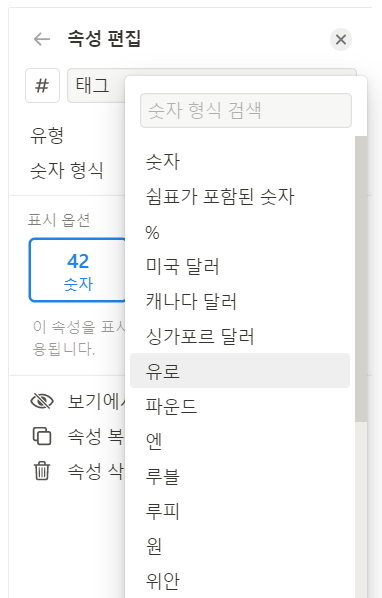
숫자를 속성으로 지정하고 속성 편집에 들어가면 숫자 형식을 누릅니다.
사진과 같이 다양한 형식을 알맞게 선택해서 사용할 수 있습니다.
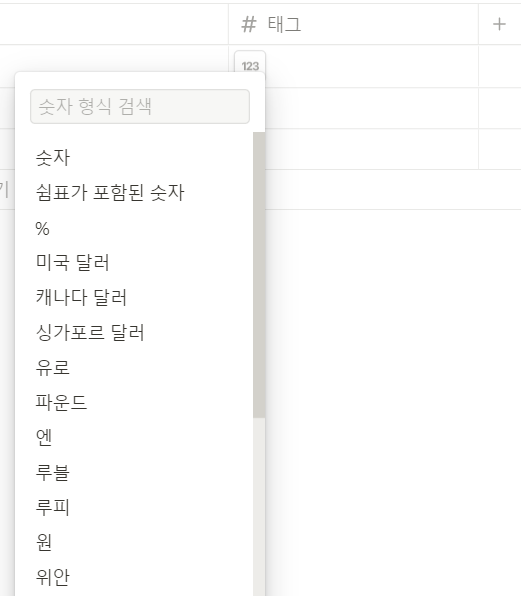
위의 방법 말고 숫자 속성의 칸에 마우스 커서를 가져다 대면 123 아이콘이 뜨는데 그걸 클릭해도 이렇게 숫자 형식을 지정할 수 있습니다.
태그를 선택하여 값 입력
태그는 미리 생성해놓은 값을 선택해서 입력하는 속성입니다. 선택 속성과 다중 선택 속성이 있으며, 하나의 태그만 선택할지 여러 개의 태그를 선택할 수 있는지의 차이입니다.
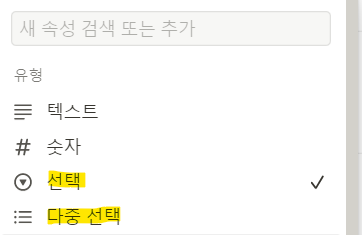
선택: 태그를 자유롭게 추가, 삭제, 변경할 수 있는 속성. 한 개의 태그만을 선택할 수 있음.
다중 선택: 여러 개의 태그를 선택 가능. 선택 속성에서 다른 태그를 선택하면 해당 태그가 적용되지만 다중 선택 속성에서는 태그가 변경되지 않고 추가됨.
새로운 태그 추가하기
선택과 다중 선택에서 태그를 추가, 삭제, 변경하는 방법은 동일합니다.
먼저 태그를 추가할 때에는 선택 또는 다중 선택 속성으로 지정한 열 이름을 클릭해서 속성 편집에 들어갑니다.
속성 편집에서 옵션에 +아이콘을 클릭하면 새로운 태그를 추가할 수 있습니다.
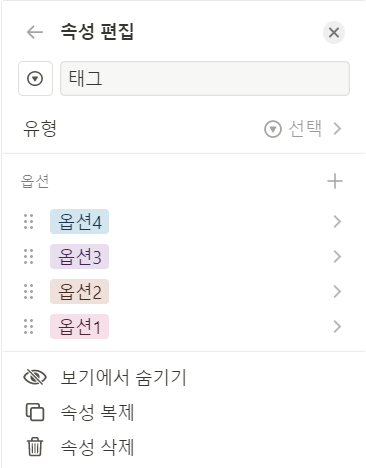
위의 방법이 아니어도 입력창에 새로운 속성을 입력하고 등록할 수도 있습니다.
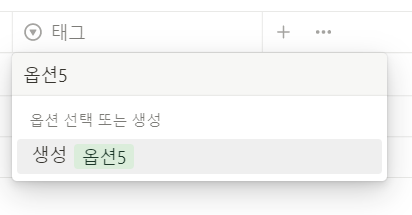
태그 삭제 및 변경
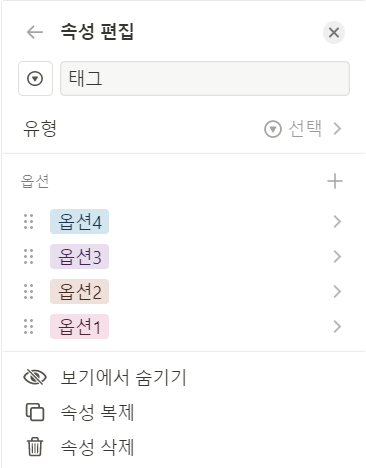
위에서 봤던 속성 편집에서 삭제나 이름을 변경하고 싶은 옵션을 누르면
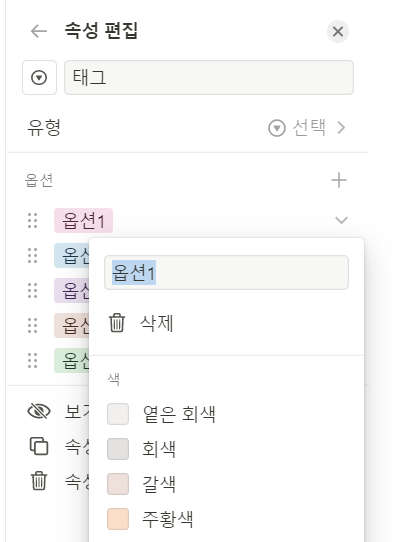
삭제를 선택해서 삭제 또는 이름 변경을 할 수 있습니다. 색상 선택 또한 가능합니다.
또한 꼭 속성 편집이 아니어도 입력창에서도 변경 및 삭제가 가능합니다.
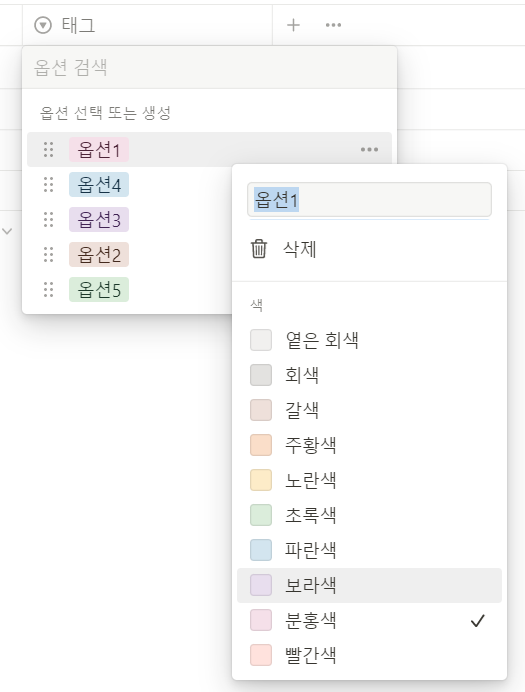
날짜 형식 입력
날짜만 입력할 수 있는 속성으로 날짜 표시 형태를 변경하거나 미리 알림 등을 설정할 수 있습니다.
열 속성을 날짜로 지정했다면 데이터베이스의 입력 칸을 클릭해서 입력할 날짜를 선택하면 됩니다.
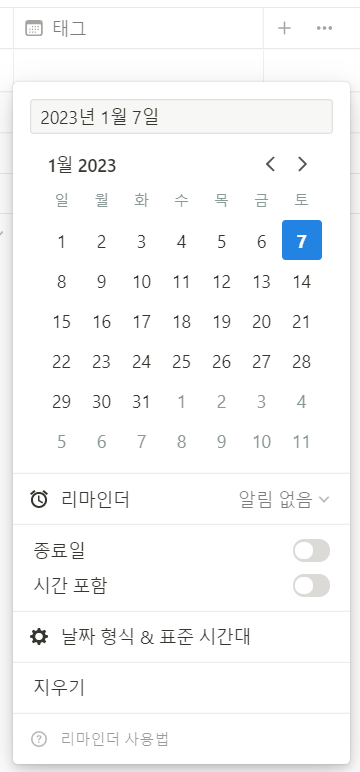
키보드로 날짜 입력하기
빠른 날짜 이동을 위해 입력창에 XXXX년 XX월 XX일 형태로 입력하면 됩니다.
알림 설정하기
리마인더를 이용합니다. 또한 원한다면 날짜 속성에 시간을 포함할 수 있습니다. 알림 또한 시간단위 조정이 가능합니다.
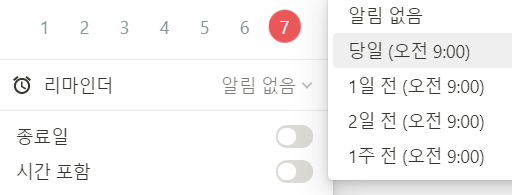
시간 지정 시 더 구체적인 선택이 가능한 것을 볼 수 있습니다.
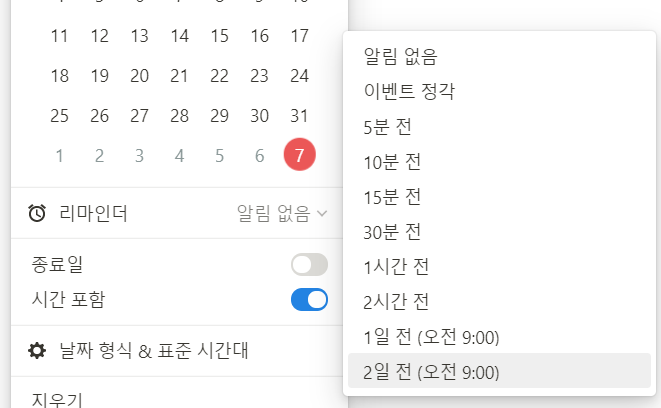
종료일 지정
위의 리마인더 아래에 종료일 메뉴도 있는데요. 이를 활성화하면 됩니다.
협업중인 사용자 입력
속성에서 사람을 택하면 사용할 수 있습니다. 특정 페이지를 다른 사용자와 공유해서 사용하고 있다면 공유하는 사용자 별로 태그할 수 있습니다.
파일 첨부, 이미지나 동영상 추가
속성을 파일과 미디어로 택하면 사용할 수 있습니다.

이미지를 올리면 옆의 ...버튼을 누르면 다음과 같은 사항을 확인할 수 있습니다.

체크박스, URL, 이메일, 전화번호